他のスマートテレビと同様に、シャープのテレビには、アプリやシステムエラーのトラブルシューティングを目的としたセーフモードがあります。ただし、セーフモードに入ると、多くの機能へのアクセスが制限されます。
よく知らない人のために説明すると、セーフ モードは、システム エラーやアプリの問題などが発生したときに役立ちます。これは、シャープ製テレビでシステム アプリのみを実行できるようにし、サードパーティ製アプリやその他の機能へのアクセスを制限する診断機能です。主にソフトウェアの問題のトラブルシューティングに使用されるため、誤って有効にしてしまった場合は、セーフ モードをオフにするのは簡単です。
Sharp TV には Android/Google および Roku OS が付属していますが、Roku オペレーティング システムにはセーフ モード オプションがないため、Google/Android TV OS にのみセーフ モード オプションがあります。
Sharp テレビでセーフ モードに入るには、[設定] > [デバイス設定] > [バージョン情報] に移動します。Sharp Google TV では、[システム設定] に移動します。[再起動] オプションを探し、[OK] または [選択] ボタンを長押しします。最後に、[セーフ モードで再起動] を選択すると、テレビが再起動してセーフ モードに入ります。
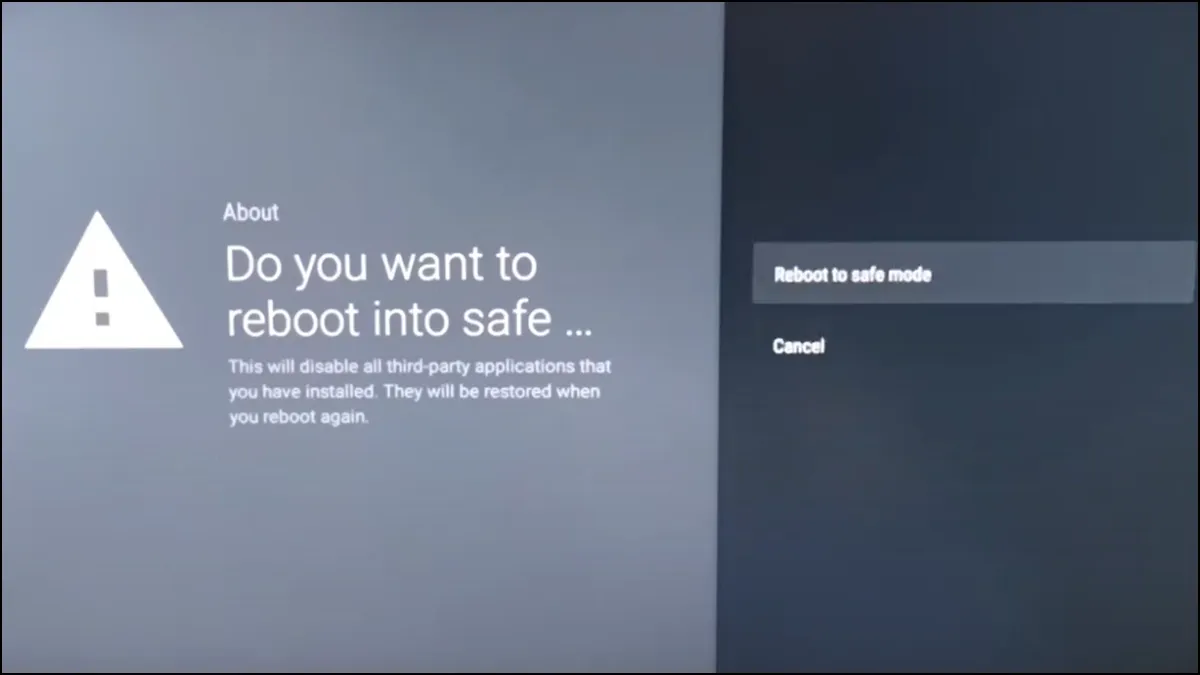
「セーフモードで再起動」オプションが表示されない場合は、テレビを再起動して、Google または Android のアニメーションが表示されるまで待ちます。アニメーションが表示されたら、音量を下げるボタンを押し続けると、テレビがセーフモードで起動します。確認するには、画面の下部にセーフモードのテキストが表示されているかどうかを確認します。
シャープテレビのセーフモードをオフにする方法
Sharp Google または Android TV でセーフ モードに入る手順がわかったところで、セーフ モードを終了する方法が気になるかもしれません。終了するには、テレビを再起動するか、テレビの電源を入れ直すかのいずれかを行います。
シャープテレビを再起動する
テレビを再起動すれば、簡単にセーフ モードを終了できます。通常どおりに再起動してください。必要な手順は次のとおりです。
ステップ 1:リモコンの電源ボタンを押します。
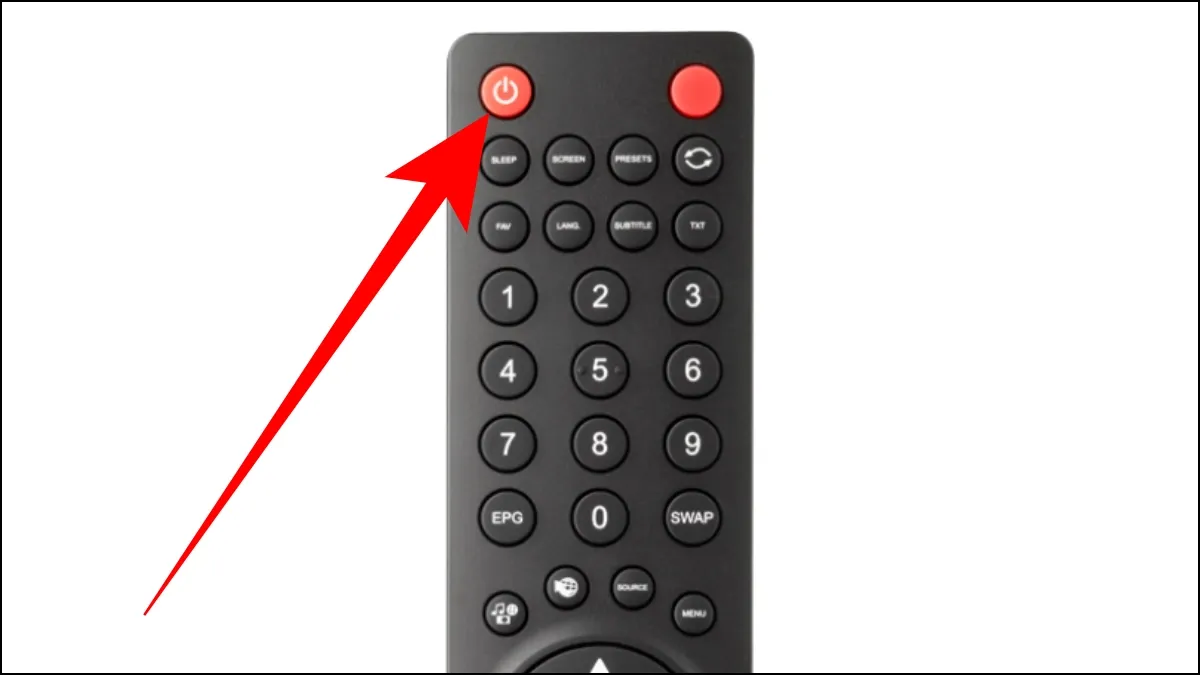
ステップ 2:テレビの電源がオフになったら、数秒待ちます。
ステップ 3:数秒待ってから、電源ボタンを押してテレビの電源を再びオンにします。
テレビが再起動すると、セーフ モードを使わずに通常どおり起動するはずです。それでもセーフ モードで起動する場合は、次の方法に進んでください。
テレビの電源を入れ直す
上記の方法はほとんどの場合有効ですが、テレビがセーフ モードで起動する場合は、シャープ テレビの電源を入れ直してみてください。テレビを電源から外して 1 分ほど待つだけでなく、再起動も必要です。方法は次のとおりです。
ステップ 1:テレビの電源をオフにし、電源プラグを抜きます。

ステップ 2:約 1 分ほど待ちます。
ステップ 3:その後、テレビをソースに再度接続し、電源を入れます。
まとめ
したがって、これらはシャープ テレビのセーフ モードをオフにするための手順です。上記の手順でセーフ モードを終了できない場合は、シャープ テレビのリセットを試みることができますが、これにはすべてのデバイス データが消去されるというコストがかかります。
この記事に関してご質問がございましたら、下のコメント欄でお知らせください。
コメントを残す